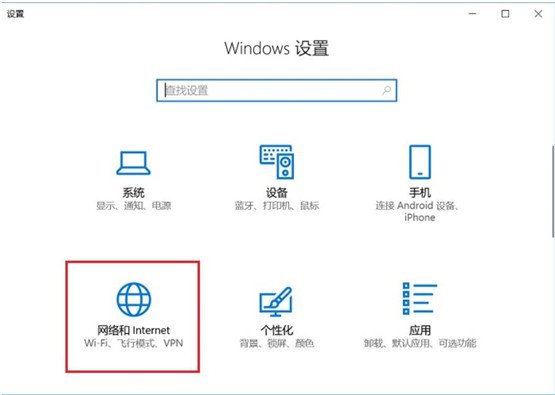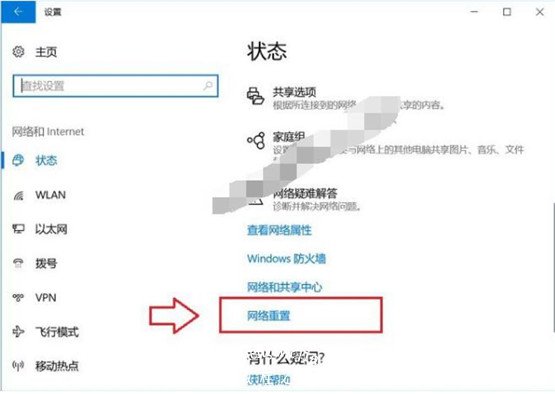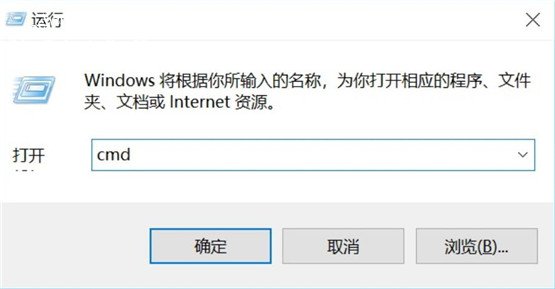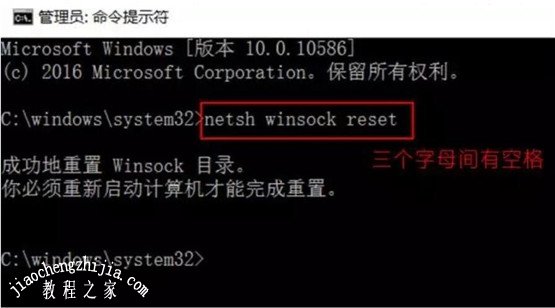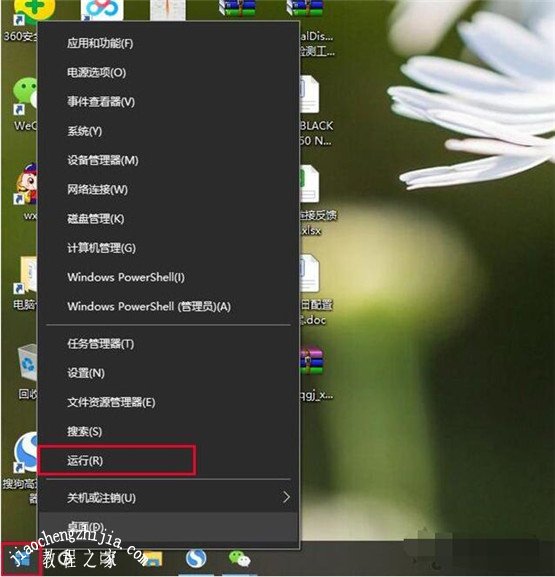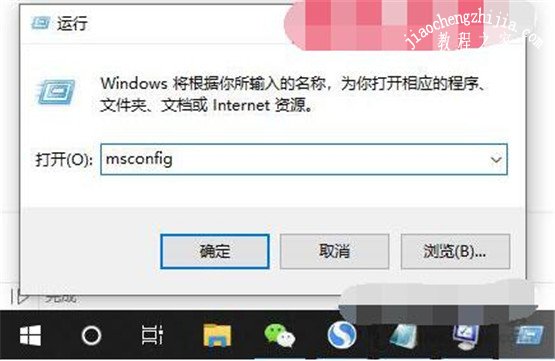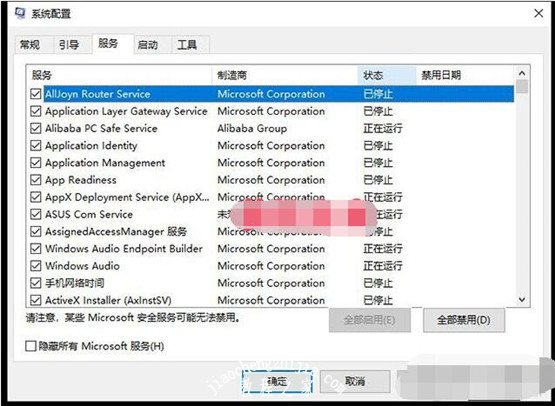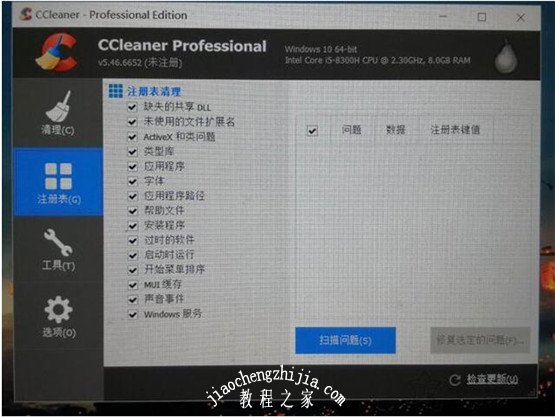电脑怎么重置网络设置 win10网络重置后连不上网怎么办
当电脑出现网络故障的时候,我们可以通过重置网络来恢复看看,只要网线没有问题,基本上是可以恢复的,虽然说重置的步骤很简单,不过还是有些朋友不懂的怎么重置网络,那么大家可以看看下面的电脑重置网络教程学习一下。
电脑怎么重置网络设置:
方法一:通过设置重置网络
除了可以通过命令重置网络,用户也可以在Win10设置中进行网络设置,具体操作方法步骤如下:
1、首先从Win10左下角的开始菜单中,点击打开设置,然后进入网络和Internet设置,如图所示。
2、在网络设置界面的,右侧状态界面下拉,就可以找到重装网络操作了,点击重装网络即可进行相应的操作。
Win10重置网络后,需要重启电脑,相当于将网络恢复出厂设置,如果是连接网线上网影响不大,如果是WiFi上网,重置之后需要重新输入WiFi密码连接网络。
方法二:使用命令重置Win10网络
重置网络命令:netsh winsock reset
这是一个通用的Windows系统重置网络命令,不仅适合Win10,还是适合Win8、Win7和Windows XP系统,使用方法也很简单,步骤如下。
1、首先以管理员身份打开运行操作框,然后输入 cmd 命令,之后按回车键打开命令提示符窗口,如图所示。
2、打开命令提示符窗口之后,输入命令 netsh winsock reset ,然后按回车键(Enter)运行命令即可重置网络,如下图所示。
win10网络重置后连不上网怎么办:
解决方法一
1、首先我们鼠标右键点击“开始”菜单,再点击“运行”,或者直接快捷键按下“windows键+R键”打开运行,如下图所示。
2、在运行输入“msconfig”,点击确定按钮。
3、点击“服务”,点击全部启用,最后点击应用确定即可。
4、将电脑重新启动试试是不是可以连上网络了。
解决方法二
需要借助一款名叫“ccleaner”工具,扫描一下,将注册表全部修复一下就可以了,不过需要另一台电脑下载一下“ccleaner”工具,使用U盘导到这台电脑上,工具自行百度找下载。
将电脑重启试试吧,是不是已经恢复了网络。
以上便是关于‘电脑怎么重置网络设置 win10网络重置后连不上网怎么办’的全部内容了,希望可以帮助到大家,如果你还想了解更多关于网络的知识,可以收藏教程之家网。